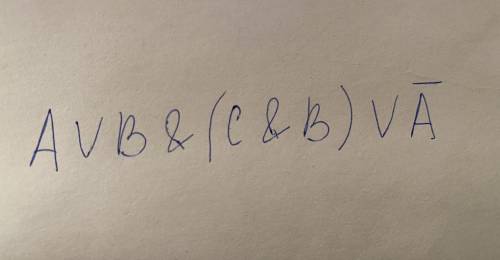
КАК СОЗДАТЬ ТАБЛИЦУ В EXCEL ДЛЯ ЧАЙНИКОВ
Работа с таблицами в Excel для чайников не терпит спешки. Создать таблицу можно разными и для конкретных целей каждый обладает своими преимуществами. Поэтому сначала визуально оценим ситуацию.
Посмотрите внимательно на рабочий лист табличного процессора:
Электронная таблица.
Это множество ячеек в столбцах и строках. По сути – таблица. Столбцы обозначены латинскими буквами. Строки – цифрами. Если вывести этот лист на печать, получим чистую страницу. Без всяких границ.
Сначала давайте научимся работать с ячейками, строками и столбцами.
Как выделить столбец и строку
Чтобы выделить весь столбец, щелкаем по его названию (латинской букве) левой кнопкой мыши.
Выделить столбец.
Для выделения строки – по названию строки (по цифре).
Выделить строку.
Чтобы выделить несколько столбцов или строк, щелкаем левой кнопкой мыши по названию, держим и протаскиваем.
Для выделения столбца с горячих клавиш ставим курсор в любую ячейку нужного столбца – нажимаем Ctrl + пробел. Для выделения строки – Shift + пробел.
Как изменить границы ячеек
Если информация при заполнении таблицы не помещается нужно изменить границы ячеек:
Передвинуть вручную, зацепив границу ячейки левой кнопкой мыши.
Ширина столбца.
Когда длинное слово записано в ячейку, щелкнуть 2 раза по границе столбца / строки. Программа автоматически расширит границы.
Автозаполнение.
Если нужно сохранить ширину столбца, но увеличить высоту строки, воспользуемся кнопкой «Перенос текста» на панели инструментов.
Перенос по словам.
Для изменения ширины столбцов и высоты строк сразу в определенном диапазоне выделяем область, увеличиваем 1 столбец /строку (передвигаем вручную) – автоматически изменится размер всех выделенных столбцов и строк.
Ширина столбцов.
Примечание. Чтобы вернуть прежний размер, можно нажать кнопку «Отмена» или комбинацию горячих клавиш CTRL+Z. Но она срабатывает тогда, когда делаешь сразу. Позже – не
Чтобы вернуть строки в исходные границы, открываем меню инструмента: «Главная»-«Формат» и выбираем «Автоподбор высоты строки»
Автоподбор высоты строки.
Для столбцов такой метод не актуален. Нажимаем «Формат» - «Ширина по умолчанию». Запоминаем эту цифру. Выделяем любую ячейку в столбце, границы которого необходимо «вернуть». Снова «Формат» - «Ширина столбца» - вводим заданный программой показатель (как правило это 8,43 - количество символов шрифта Calibri с размером в 11 пунктов). ОК.
Как вставить столбец или строку
Выделяем столбец /строку правее /ниже того места, где нужно вставить новый диапазон. То есть столбец появится слева от выделенной ячейки. А строка – выше.
Место для вставки столбца.
Нажимаем правой кнопкой мыши – выбираем в выпадающем меню «Вставить» (или жмем комбинацию горячих клавиш CTRL+SHIFT+"=").
Добавить ячейки.
Отмечаем «столбец» и жмем ОК.
Совет. Для быстрой вставки столбца нужно выделить столбец в желаемом месте и нажать CTRL+SHIFT+"=".
Все эти навыки пригодятся при составлении таблицы в программе Excel. Нам придется расширять границы, добавлять строки /столбцы в процессе работы.
Пошаговое создание таблицы с формулами
Заполняем вручную шапку – названия столбцов. Вносим данные – заполняем строки. Сразу применяем на практике полученные знания – расширяем границы столбцов, «подбираем» высоту для строк.
Данные для будущей таблицы.
Чтобы заполнить графу «Стоимость», ставим курсор в первую ячейку. Пишем «=». Таким образом, мы сигнализируем программе Excel: здесь будет формула. Выделяем ячейку В2 (с первой ценой). Вводим знак умножения (*). Выделяем ячейку С2 (с количеством). Жмем ВВОД.
Формула.
Когда мы подведем курсор к ячейке с формулой, в правом нижнем углу сформируется крестик. Он указываем на маркер автозаполнения. Цепляем его левой кнопкой мыши и ведем до конца столбца. Формула скопируется во все ячейки.
Автозаполнение ячеек.Результат автозаполнения.
Обозначим границы нашей таблицы. Выделяем диапазон с данными. Нажимаем кнопку: «Главная»-«Границы» (на главной странице в меню «Шрифт»). И выбираем «Все границы».
Все границы.
Теперь при печати границы столбцов и строк будут видны.
Границы таблицы.
С меню «Шрифт» можно форматировать данные таблицы Excel, как в программе Word.
Меню шрифт.
Поменяйте, к примеру, размер шрифта, сделайте шапку «жирным». Можно установить текст по центру, назначить переносы и т.д.
КАК СОЗДАТЬ ТАБЛИЦУ В EXCEL: ПОШАГОВАЯ ИНСТРУКЦИЯ
Простейший создания таблиц уже известен. Но в Excel есть более удобный вариант (в плане последующего форматирования, работы с данными).
Сделаем «умную» (динамическую) таблицу:
Переходим на вкладку «Вставка» - инструмент «Таблица» (или нажмите комбинацию горячих клавиш CTRL+T).
Вставка таблицы.
В открывшемся диалоговом окне указываем диапазон для данных. Отмечаем, что таблица с подзаголовками. Жмем ОК. Ничего страшного, если сразу не угадаете диапазон. «Умная таблица» подвижная, динамическая.
Таблица с заголовками.
Примечание. Можно пойти по другому пути – сначала выделить диапазон ячеек, а потом нажать кнопку «Таблица».
1. Во втором письме содержится меньшее количество информации на 5 500 бит
2. 256 секунд
Объяснение:
1.
I = К * i, где
I - информационный объём письма (документа)
К - количество символов в письме (документе)
i - информационный вес символа (количество бит, которым кодируется 1 символ)
N = 2^i, где
N - мощность алфавита (количество символов в алфавите)
i - информационный вес символа (количество бит, которым кодируется 1 символ)
Дано:
K₁ = 25 строк * 50 символов = 1 250 символов
N₁ = 256 символа
K₂ = 2 страницы * 15 строк * 30 символов = 900 символов
N₂ = 32 символа
Найти:
I ₁ - I₂
256 = 2^i ₁
i₁ = 8 бит
32 = 2^i ₂
i₂ = 5 бит
I₁ = 1 250 * 8 = 10 000 бит
I₂ = 900 * 5 = 4 500 бит
I ₁ - I₂ = 10 000 - 4 500 = 5 500 бит
2.
I = К * i, где
I - информационный объём сообщения (документа)
К - количество символов в сообщении (документе)
i - информационный вес символа (количество бит, которым кодируется 1 символ)
К = V * t, где
K - количество символов в сообщении (документе)
V - скорость печати принтера
t - время печати принтера
Дано:
V = 1 024 символа/с
I = 256 Кбайт = 262 144 байт
i = 1 байт (предположительно)
Найти:
t
I = К * i
К = I / i
К = 262 144 / 1 = 262 144 символов
К = V * t
t = К / V
t = 262 144 / 1 024 = 256 секунд
1 Кбайт = 1024 байт